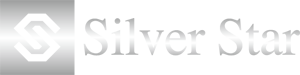製品起動アイコンをダブルクリックして、タスクバーに製品のアイコンが表示されているにもかかわらず、製品の画面が表示されない場合、以下の可能性が考えられます。
・製品の画面が最小化されている
・製品の画面がパソコン画面の表示領域外に表示されている
恐れ入りますが、以下の操作をお試しください。
操作手順
1.
まず初めに、通常どおり製品の起動を試します。
※ソフトの画面が表示されない状態のままで構いませんので、次の手順2へお進みください。
2.
タスクバーに表示された製品のアイコンにマウスカーソルを置きます。

3.
小さいプレビュー画面が表示されますので、そのプレビュー画面上にマウスカーソルを置き、[右クリック] します。
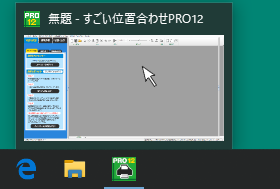
4.
表示されたメニューから [最大化] をクリックします。
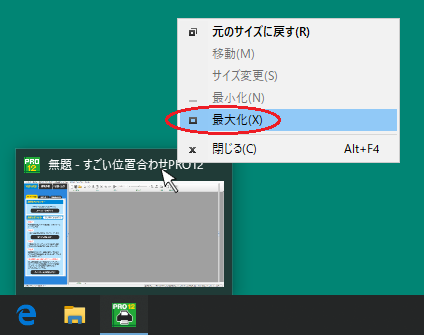
※すごい位置合わせ製品の場合
手順4の後、製品の画面が表示されましたら、一度何らかの操作を行ない、ファイルの保存をお願いします。
例えば、既に作成されている文字オブジェクトを1回クリックしていただくだけでも「編集」に該当しますので、上書き保存が可能になります。
保存をしていただくことで、次回以降、同様の問題を回避することができます。